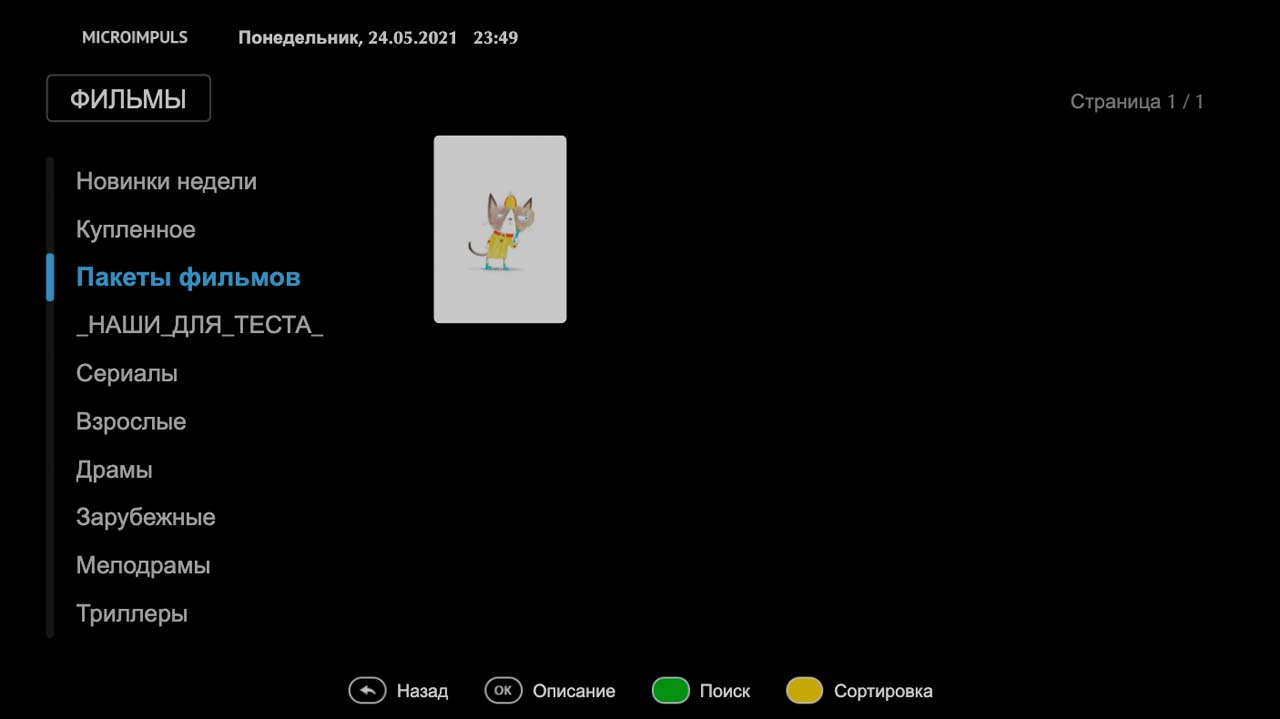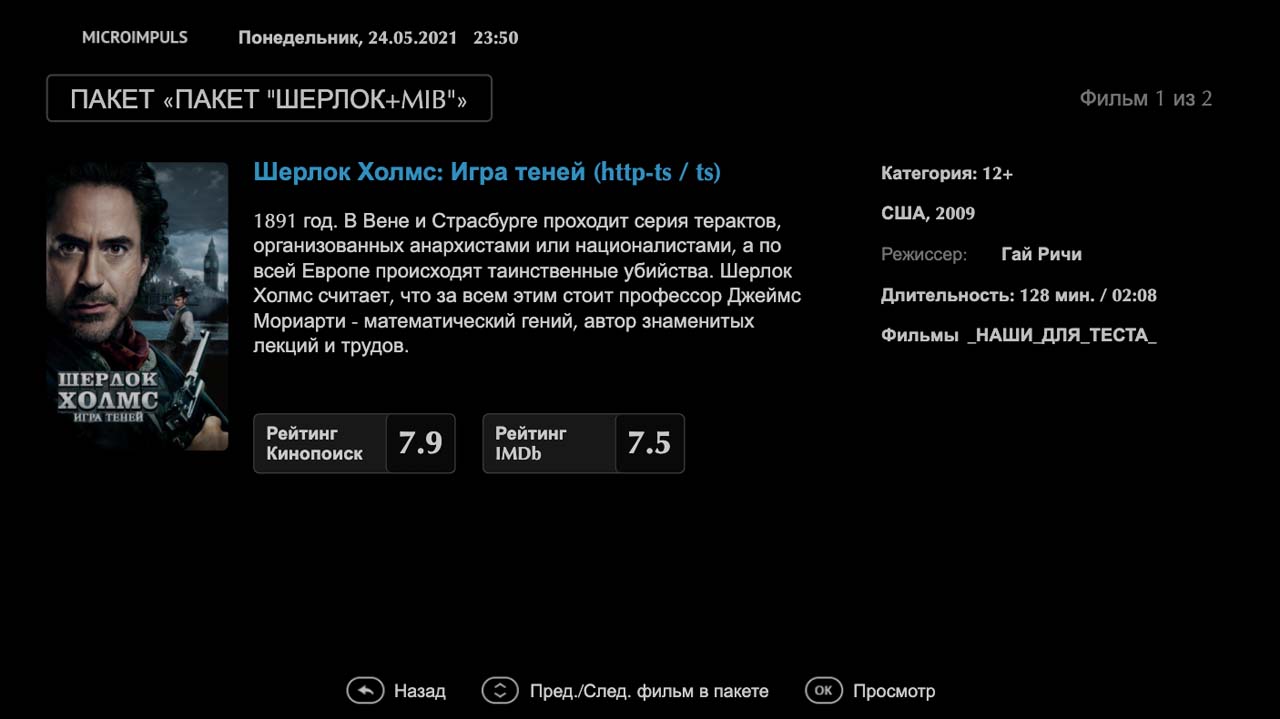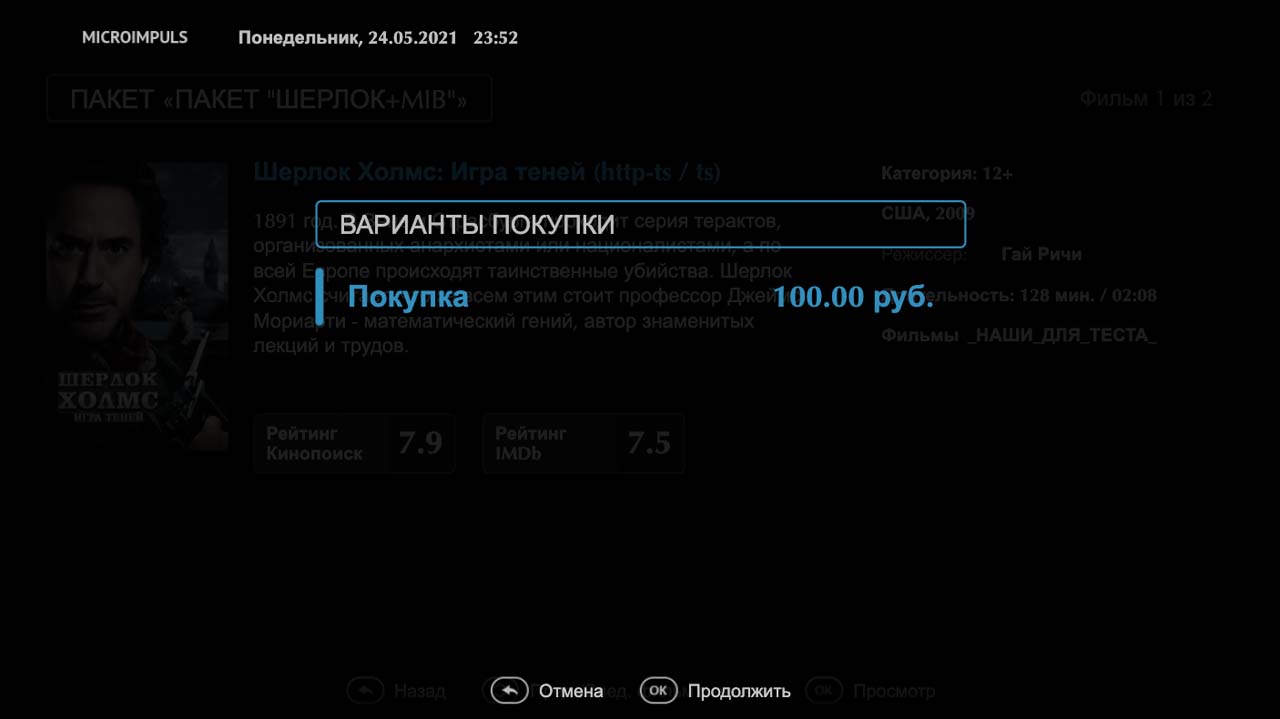Краткая инструкция
Чтобы фильм стал доступен для просмотра в портале, необходимо совершить следующий минимальный алгоритм действий:
Открыть экран «Настройки контента» — «Фильмы»;
Нажать на кнопку «Создать» и указать следующие параметры:
- Указать название фильма в поле «Название» — данное название будет отображаться в портале;
- Загрузить постер для фильма (иначе фильм в портале будет отображаться некорректно);
- Указать жанр/жанр-категорию фильма;
- Указать тарифный план, в рамках которого данный фильм будет доступен (учитывая тип тарифного плана — если указан тарифный план с типом «отображение контента в списке без возможности запуска», то фильм не будет доступен для просмотра);
- Указать ценовую категорию (ценовые категории создаются в разделе «Биллинг» — «Ценовая категория»). Для того, чтобы фильм был доступен по подписке на тариф, нужно указать ценовую категорию типа «Свободно»;
- Указать стриминг-сервисы, в рамках которых будет доступен данный фильм
или
Указать статический URL фильма (адрес сервера вместе с путем до папки, где хранится файл фильма); - Перейти в раздел «Ассеты» и нажать на кнопку «Создать»;
- Указать название ассета в поле «Название»;
- Указать название видеофайла в поле «Имя файла», который должен храниться на стриминг-сервере (или должен быть доступен в рамках URL, указанного в п.6).
- Если планируется добавить сериал, то, после выполнения п.6, необходимо установить галочку «Является сериалом» в разделе «Параметры группировки», в ассетах нужно будет создать несколько ассетов, каждый из которых будет соответствовать серии сериала.
После этого фильм/сериал будет доступен к просмотру. Однако, вышеуказанный алгоритм не охватывает все доступные параметры и возможности для добавления фильма. Также, здесь не указана информация о том, как добавить сериал. Ниже представлен доступный в Smarty более подробный список параметров фильма:
Блок «Основная информация»
Название — здесь указывается название фильма. Оно будет отображаться в портале.
Оригинальное название — оригинальное название фильма. Может быть использовано для отображения в портале (в зависимости от шаблона).
Язык — информативное поле, которое может отображаться в портале информацию о том, на каком языке предоставляется данный фильм (в зависимости от шаблона).
Страны производства — список стран, в рамках которых осуществлялась съемка фильма. Информативное поле, которое может отображаться в портале (в зависимости от шаблона).
Год выпуска — год, когда фильм вышел в прокат. Информативное поле, которое может отображаться в портале (в зависимости от шаблона).
Режиссер — поле для указания имени и фамилии режиссера. Может отображаться в портале (в зависимости от шаблона).
Актеры — список актеров, задействованных в фильме. Указывать можно только тех актеров, которые уже есть в Smarty.
Жанры-категории/Жанры — определяет принадлежность фильма к жанру-категории/жанру фильма. Жанры создаются на экране Smarty «Настройки контента» — «Жанры и категории VOD». При редактировании уже существующего или создании нового жанра жанр становится жанр-категорией, если выставлена соответствующая галочка («является категорией»). Данный параметр фильма может использоваться для группировки контента с помощью опции filter_videos_by_genres. В Smarty (а также в некоторых шаблонах) он может быть использован как дополнительный параметр фильтрации контента.
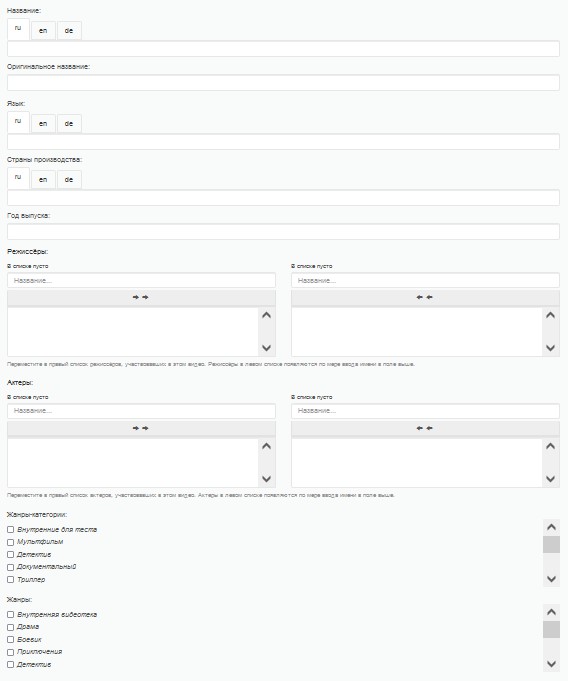
Длительность — здесь можно указать общую длительность фильма/сериала. Информативное поле, которое может отображаться в портале (в зависимости от шаблона).
Описание — описание фильма. Может отображаться в портале (в зависимости от шаблона).
Правообладатель — можно указать правообладателя фильма. Правообладатель, а также его данные можно создать на экране «Настройки контента» — «Правообладатели».
Источник фильма — данный параметр устанавливается автоматически. Может отображаться 2 значения:
- Внутренний — если фильм загружается вручную;
- От внешнего провайдера — если фильм был импортирован из внешнего кинотеатра (START, PREMIER).
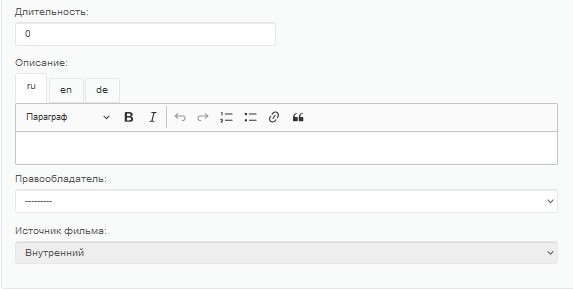
ID фильма на кинопоиске/tmdb/cinemate — здесь можно указать соответствующий id фильма. После нажатия кнопки «Загрузить данные» будут импортированы данные фильма, а именно:
- Название фильма;
- Рейтинг фильма на сайтах-агрегаторах оценок (Кинопоиск и IMDB);
- Постер;
- Страна производства;
- Год выпуска;
- Режиссер;
- Список актеров (если актеров в Smarty нет, то они будут добавлены в соответствующий раздел автоматически);
- Жанр (или жанры) фильма;
- Длительность фильма;
- Описание фильма;
- Возрастной рейтинг.
Рейтинг на Кинопоиске/IMDB — в данных полях можно указать рейтинг фильма с сайтов-агрегаторов оценок (Кинопоиск и IMDB). Данная информация может отображаться в портале (в зависимости от шаблона).
Постер — в данное поле можно загрузить постер для фильма. Данный постер будет отображаться в портале.
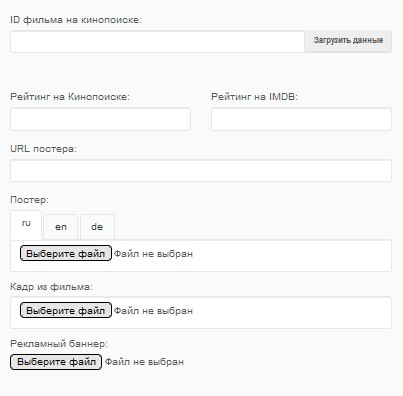
Кадр из фильма/Рекламный баннер — в данные поля можно загрузить кадр из фильма и рекламный баннер. Эти данные могут использоваться в портале (в зависимости от шаблона).
Блок «Параметры группировки»
Галочка «Является сериалом» — если планируется загрузить сериал, а не полнометражный фильм, то необходимо установить эту галочку.
Галочка «Является пакетом» — с помощью данного пункта можно объединять несколько фильмов в один пакет фильмов. Благодаря этой опции можно объединить в единый пакет несколько частей фильма в один.
Галочка «Является анонсом» — может быть использовано в портале для анонса фильма/сериала.
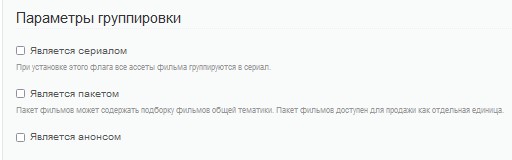
Блок «Параметры доступности»
Тарифные пакеты — определяют доступность фильма. Если у пользователя подключен соответствующий пакет, то фильм будет отображаться в портале.
Ценовая категория — определяют параметры доступности фильма, а также его стоимость. В Smarty существуют 4 типа ценовых категорий:
- Свободно — фильм будет доступен сразу после подключения соответствующего тарифного плана;
- Покупка — фильм будет доступен после разовой покупки фильма;
- Аренда — фильм будет доступен в течение определенного периода времени (дней) с момента оплаты аренды;
- Подписка — создается только для внешних кинотеатров, добавляемых через интеграцию API. По принципу работы соответствует типу «Свободно», с той лишь разницей, что данный тип ценовой категории присваивается к определенному тарифному плану (связанному с интегрированным через API кинотеатром).
Ценовые категории можно создать вручную в разделе «Биллинг» — «Ценовые категории».

Обработчик API — обработчик API определяет используемый для фильма биллинг, а также механизм покупки фильма. Для фильмов, импортируемых из внешних кинотеатров данный параметр определяется автоматически.
Провайдер — с помощью данного параметра можно определить принадлежность данного фильма к провайдеру/кинотеатру. Для импортируемых из внешних источников фильмов данный параметр определяется автоматически.
Внешний ID — Идентификатор фильма в системе поставщика или внешней биллинговой системе. Параметр необходимый, если фильм связан с интеграцией API.
Публикация с/до — с помощью данного параметра можно запланировать дату публикации фильма. А также ограничить доступ к фильму до наступления какой-то конкретной даты.
Возрастной рейтинг — возрастной рейтинг фильма. Данный параметр может использоваться для возрастных профилей портала.
Галочка «родительский контроль» — при наличии галочки фильм будет доступен для просмотра только по пин-коду.
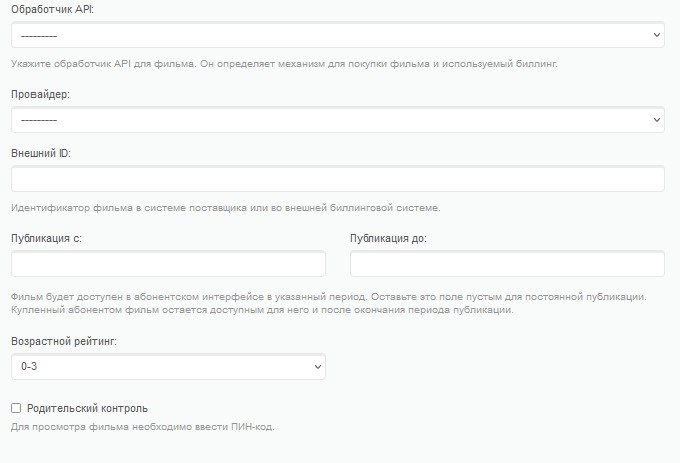
Блок «Параметры вещания»
Стриминг-сервисы — с помощью данного параметра можно указать, в рамках какого стриминг-сервиса будет доступен данный фильм.
Статический URL фильма — Аналог стриминг-сервиса. Вместо динамической маршрутизации (согласно условиям стриминг-сервисов), вещание фильма будет осуществляться только по указанному адресу.
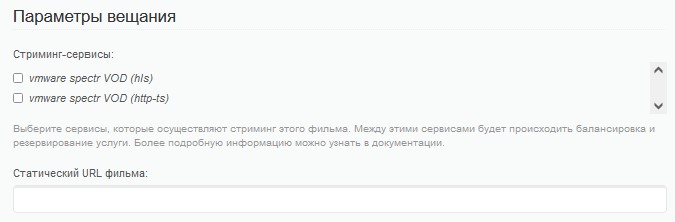
Экран «Ассеты фильма»
На данном экране хранится информация о всех ассетах фильма, а именно:
- ID ассетов
- Название ассетов
- Сортировка ассетов
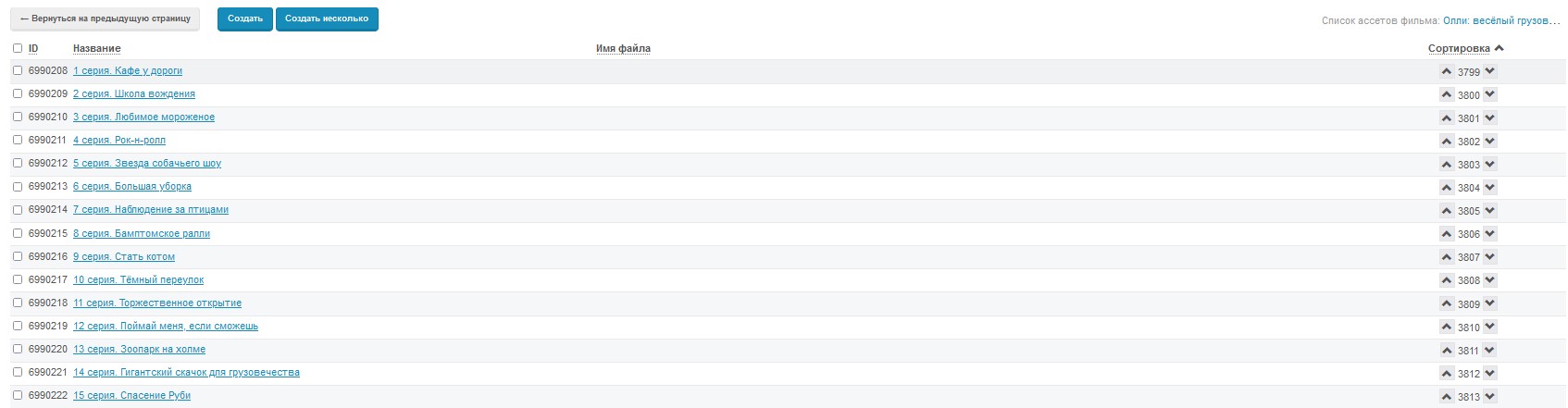
Также, на данном экране доступна возможность создавать новые ассеты фильмов. Функционал создания/редактирования ассета представлен ниже:
Блок ассета «Основная информация»
Название — Название ассета фильма/сериала.
Галочка «является трейлером» — если у ассета стоит данная галочка, то это значит, что данный ассет будет использоваться в портале как трейлер к фильму.
Картинка для промо — изображение для ассета. Может быть использовано в портале.
Позиция в списке после — параметр для сортировки ассетов. Позволяет добавить ассет в сортировку сразу при создании ассета.
Внешний ID — если ассет фильма связан с внешним API, то здесь можно указать его ID.
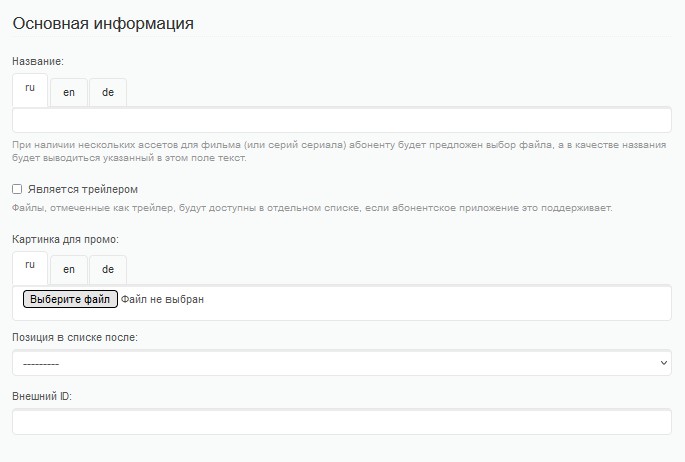
Блок ассета «Информация о файле»
Имя файла — Название файла, лежащего на стриминг-сервере.
Длительность — длительность ассета фильма. Данный параметр необходим для корректного отображения длительности ассета на портале.
Привязанные видео-серверы — определяется автоматически, исходя из указанных параметров вещания фильма.
Качество — качество ассета. Можно создать несколько одинаковых ассетов с разным качеством (разрешением фильма).
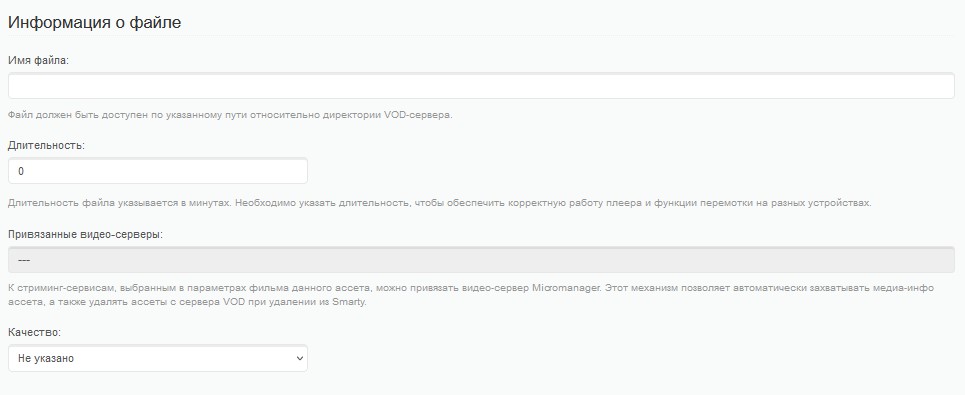
Экран «Серии»
Функционал, актуальный для сериалов. С помощью данного экрана можно осуществить разбивку ассетов по сериям. Также, здесь хранится информация о сериях, а именно:
- Название серии;
- Принадлежность к сезону;
- Длительность серии;
- Сортировка серий.

Функционал создания/редактирования серий описан ниже:
Блок серии «Основная информация»
Название — название серии.
Описание — описание серии. Может быть использовано в портале.
Длительность — Длительность серии.
Ассеты — Данное меню позволяет привязать ассет (или несколько ассетов) к данной серии.
Превью-изображение — превью-изображение серии. Может быть использовано в портале.
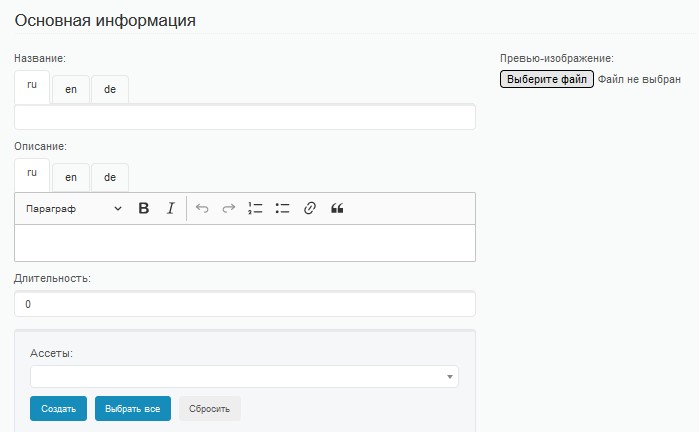
Экран «Сезоны»
Функционал, актуальный для сериалов. Если у сериала несколько сезонов, то с помощью данного экрана можно осуществить разбивку серий по сезонам.

Функционал создания/редактирования сезона описан ниже:
Блок сезона «Основная информация»
Название — название сезона.
Серии — список серий, привязанных к данному сезону сериала.
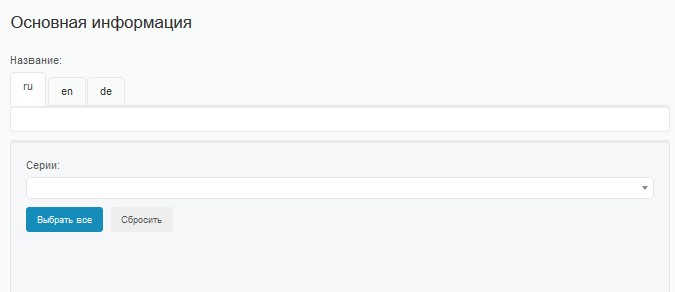
Покупка фильмов
Как настроить TVOD-фильм стоимостью 100 рублей
- Создать тарифный пакет «Доступ к списку видеотеки» (Биллинг → Тарифные пакеты) со следующими настройками:
- Скрытый
- Подключаемый по умолчанию
- Тип доступа «Отображение контента в списке без возможности запуска»
- Стоимость: 0
- Параметры доступности: включен
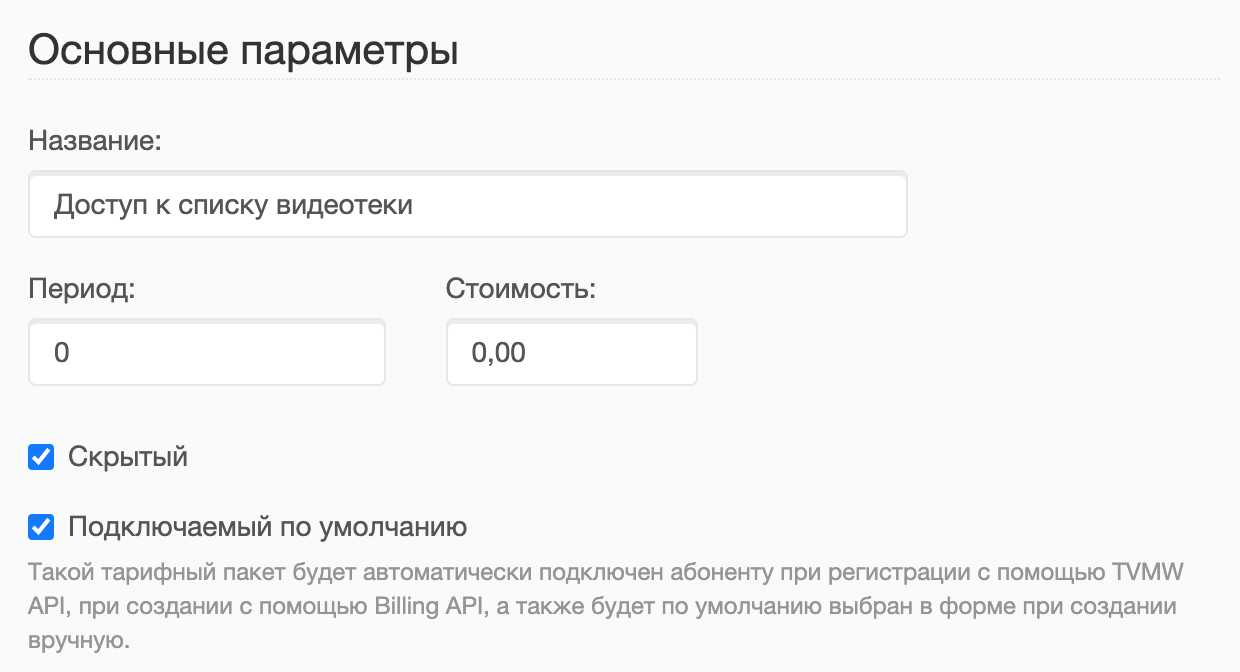
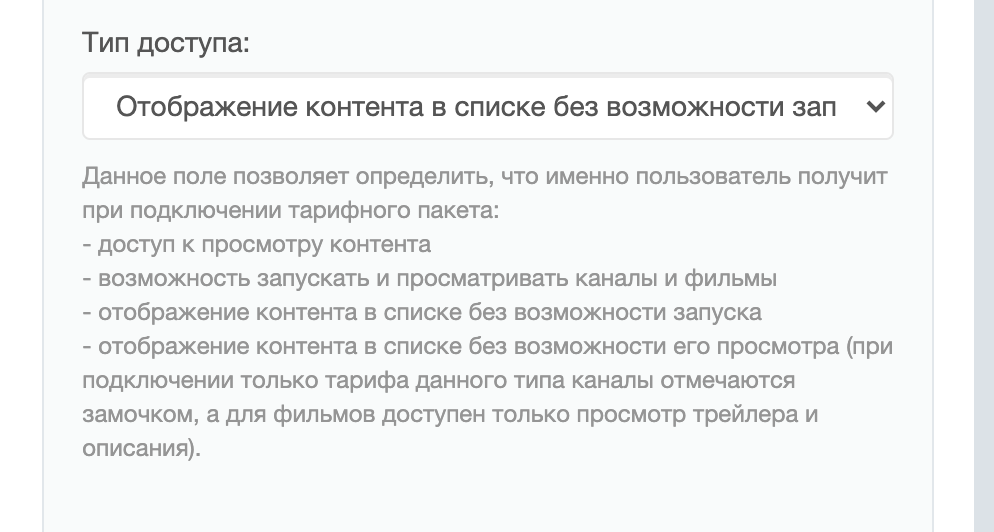
2. Создать ценовую категорию «Покупка за 100 рублей» (Биллинг → Ценовые категории) со следующими настройками:
- Тип: Покупка
- Наименование для абонента: «Покупка» (+локализации на разные языки, если нужно)
- Системное имя (идентификатор на латинице, должен быть уникальным)
- Стоимость покупки
- Период (в днях)
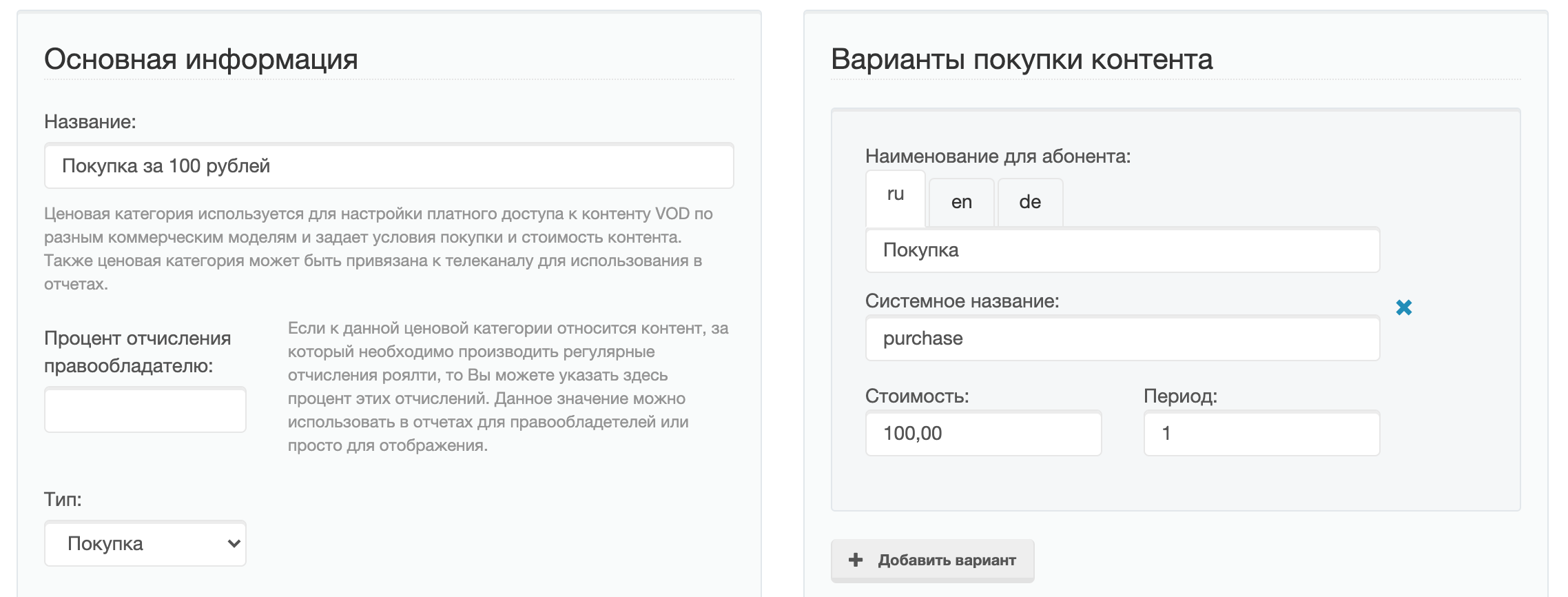
3. Создать фильм со следующими настройками для покупки:
- Тарифные пакеты: Доступ к списку видеотеки
- Ценовая категория: Покупка за 100 рублей
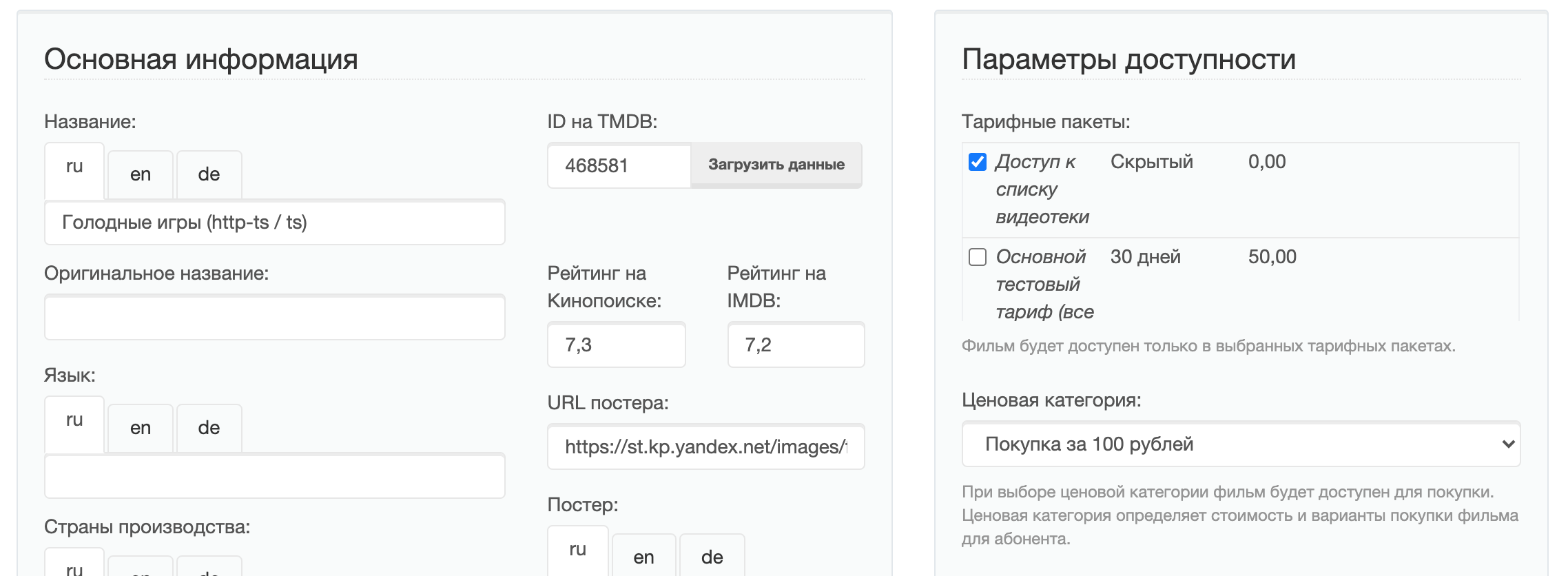
4. Готово, фильм будет отображен в списке абонентов с пакетом «Доступ к списку видеотеки», при попытке его запуска будет предложена покупка, после покупки запуск станет доступен, а фильм окажется в категории «Купленное» (как добавить данную категорию, см. в Опции интерфейса futuristic).
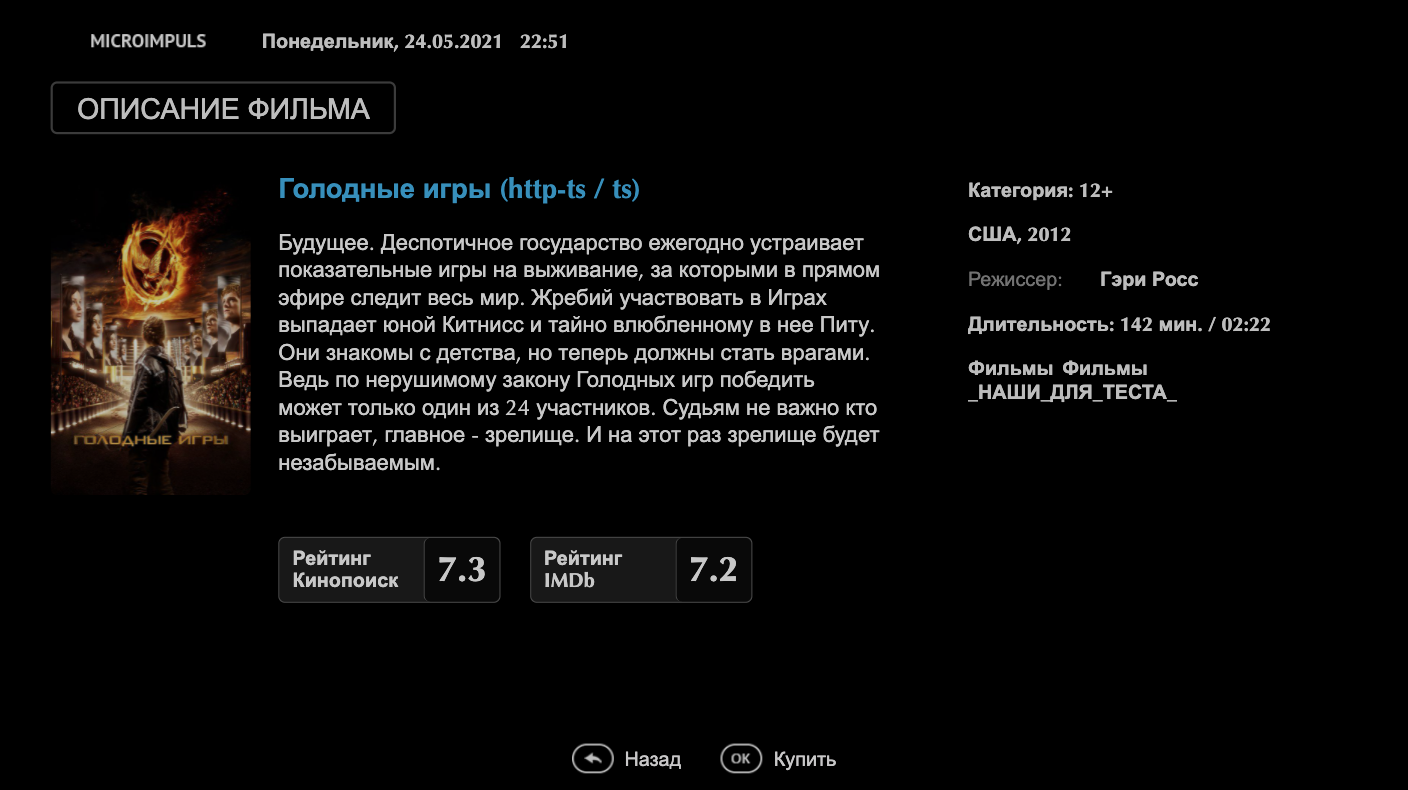
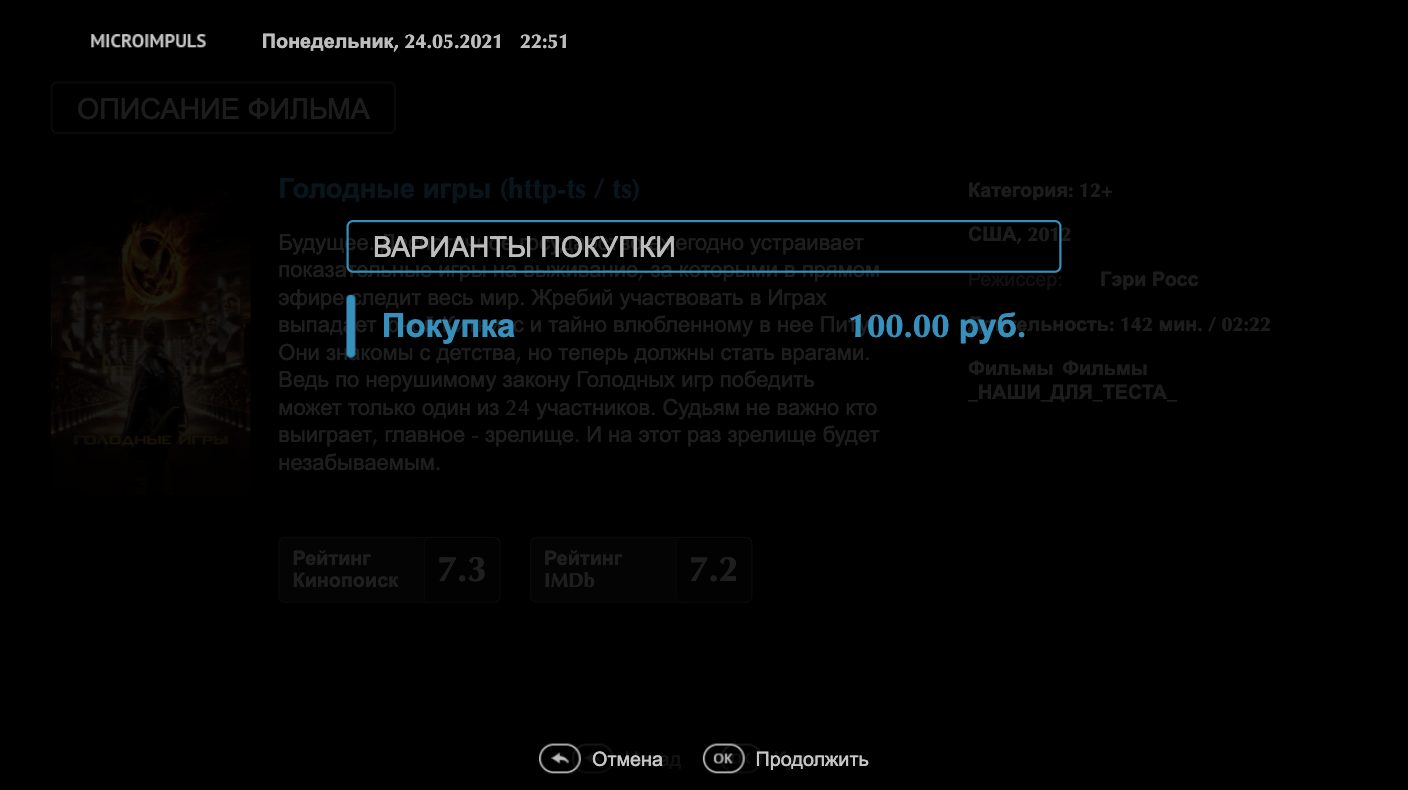

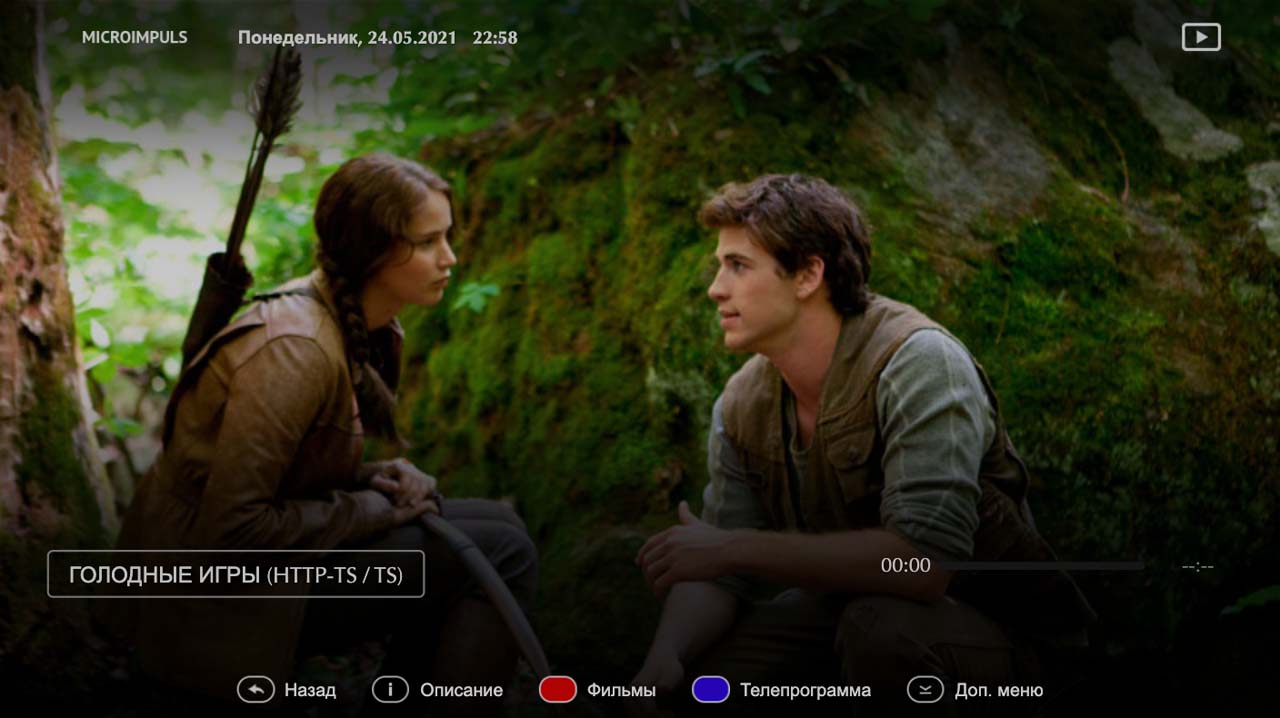
Как настроить SVOD-тариф стоимостью 100 рублей/месяц
- Создать тарифный пакет «Доступ к списку видеотеки» (Биллинг → Тарифные пакеты) со следующими настройками:
- Скрытый
- Подключаемый по умолчанию
- Тип доступа «Отображение контента в списке без возможности запуска»
- Стоимость: 0
- Параметры доступности: включен
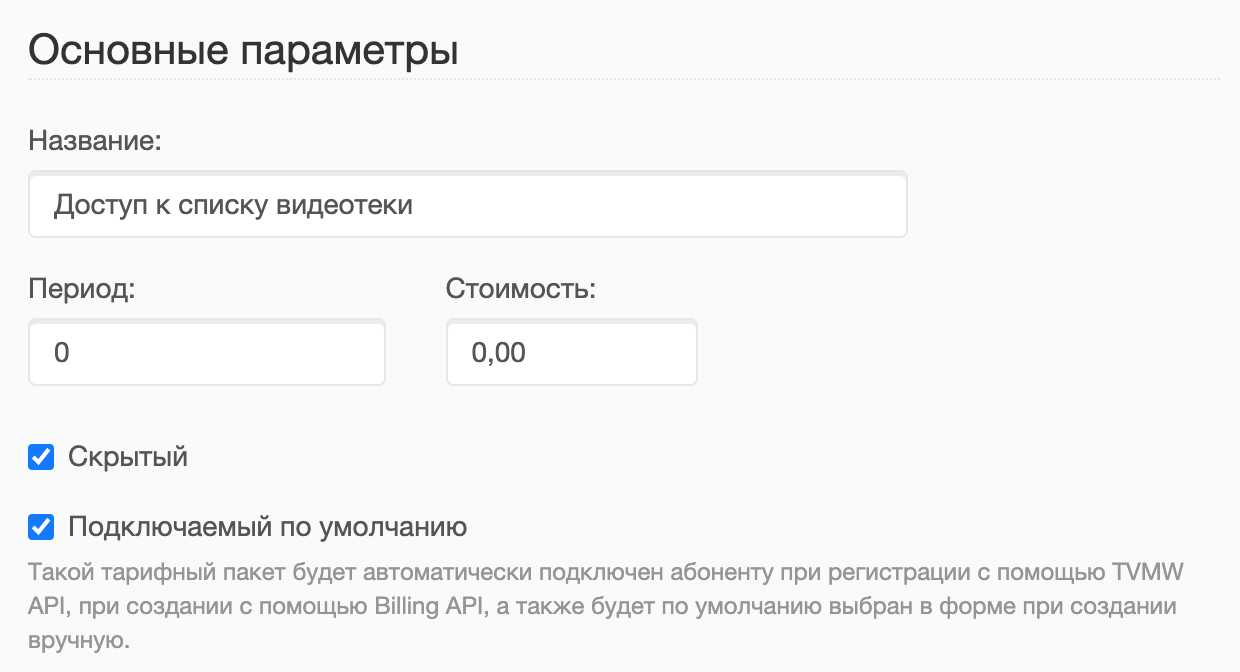
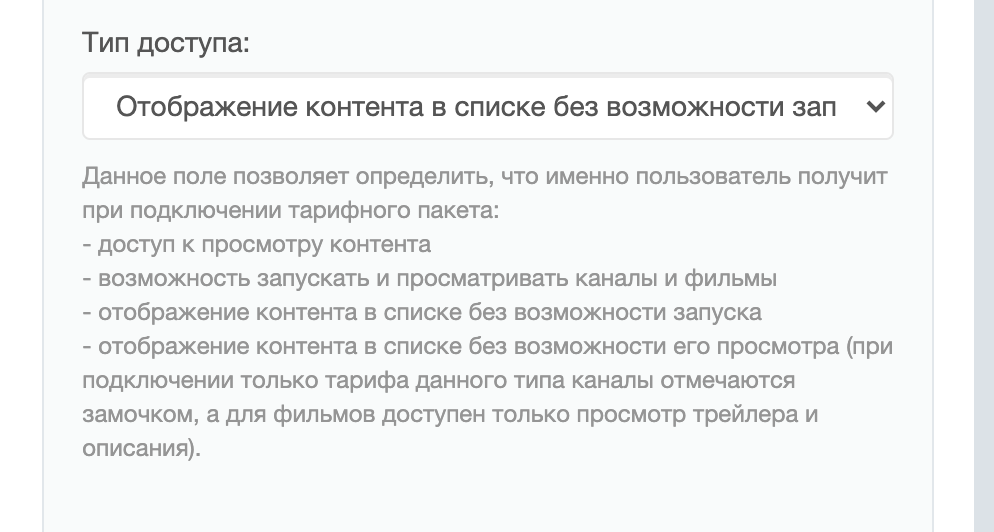
2. Создать тарифный пакет «Внутренняя видеотека» (Биллинг → Тарифные пакеты) со следующими настройками:
- Тип доступа: «Доступ к просмотру контента»
- Стоимость: 100 рублей
- Период: 30 дней
- Параметры доступности: включен
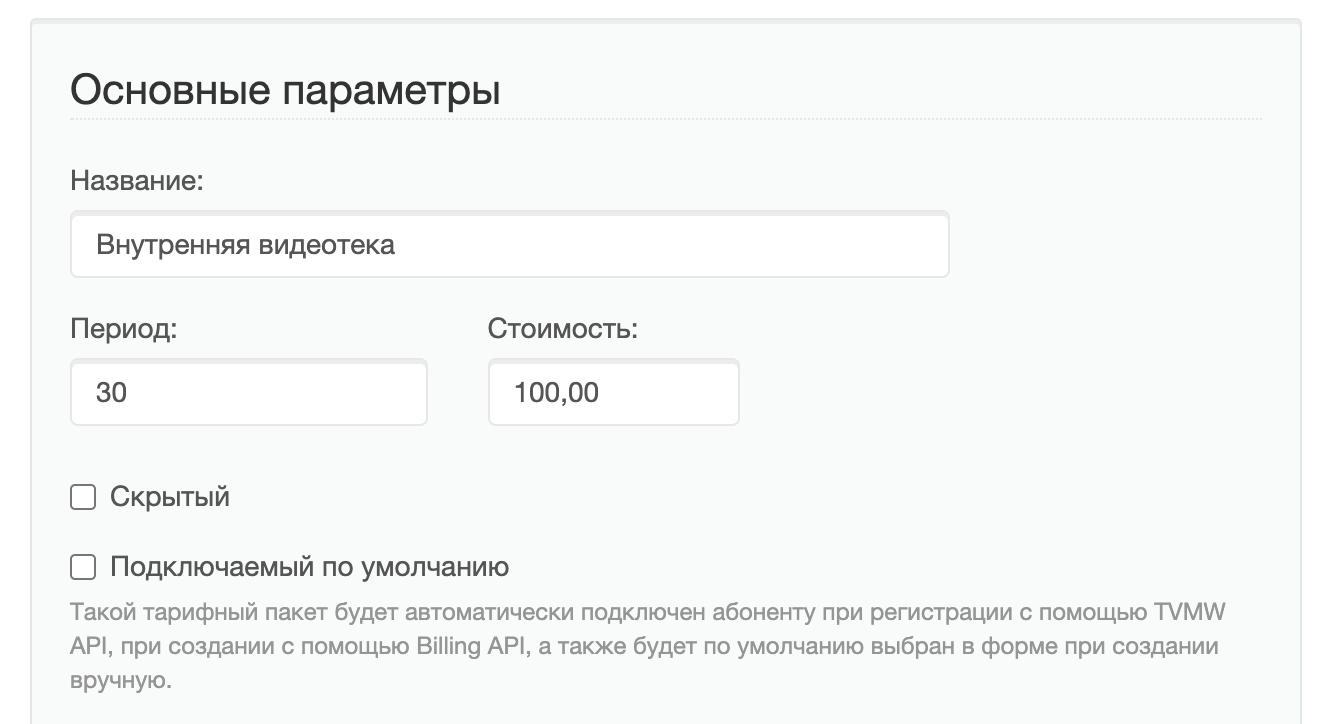
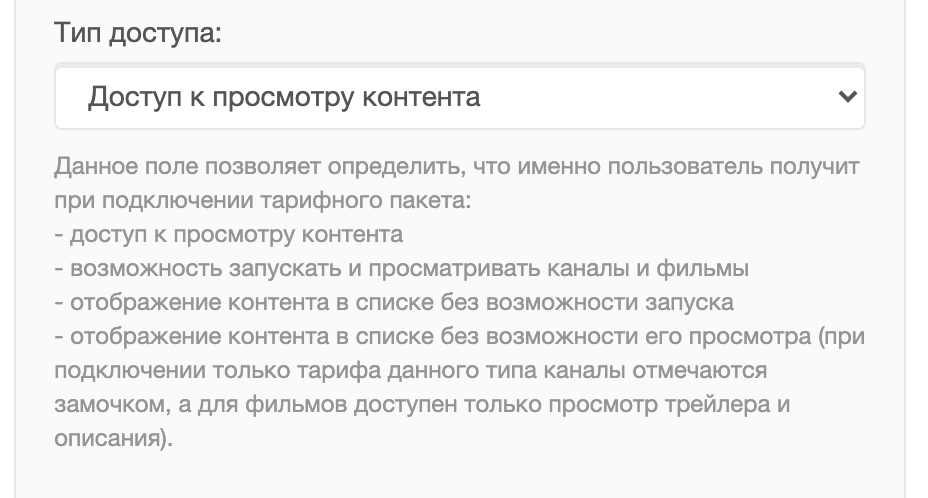
3. Присвоить нужным фильмам созданные тарифы.
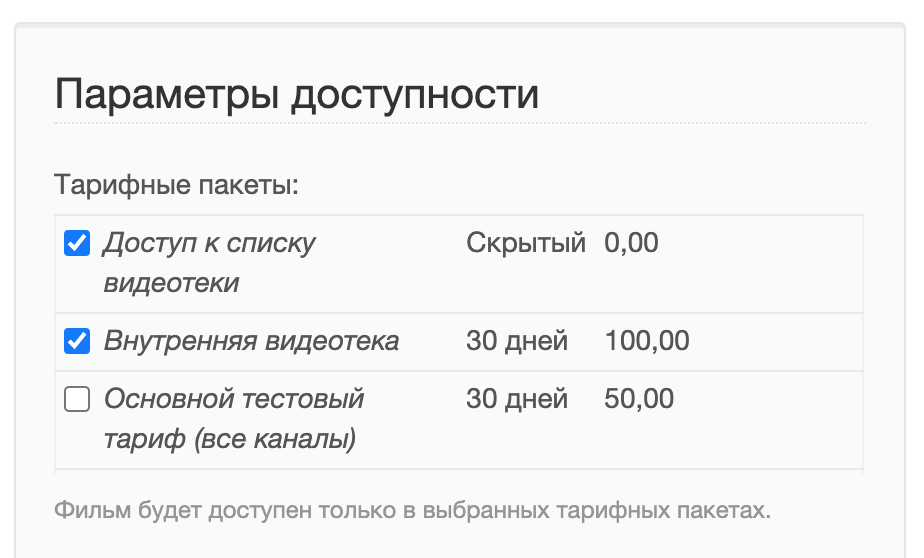
Готово, фильмы будут отображены в списке абонентов с пакетом «Доступ к списку видеотеки», при попытке их запуска будет предложена подписка на тариф «Внутренняя видеотека», после подписки запуск фильмов станет доступен.
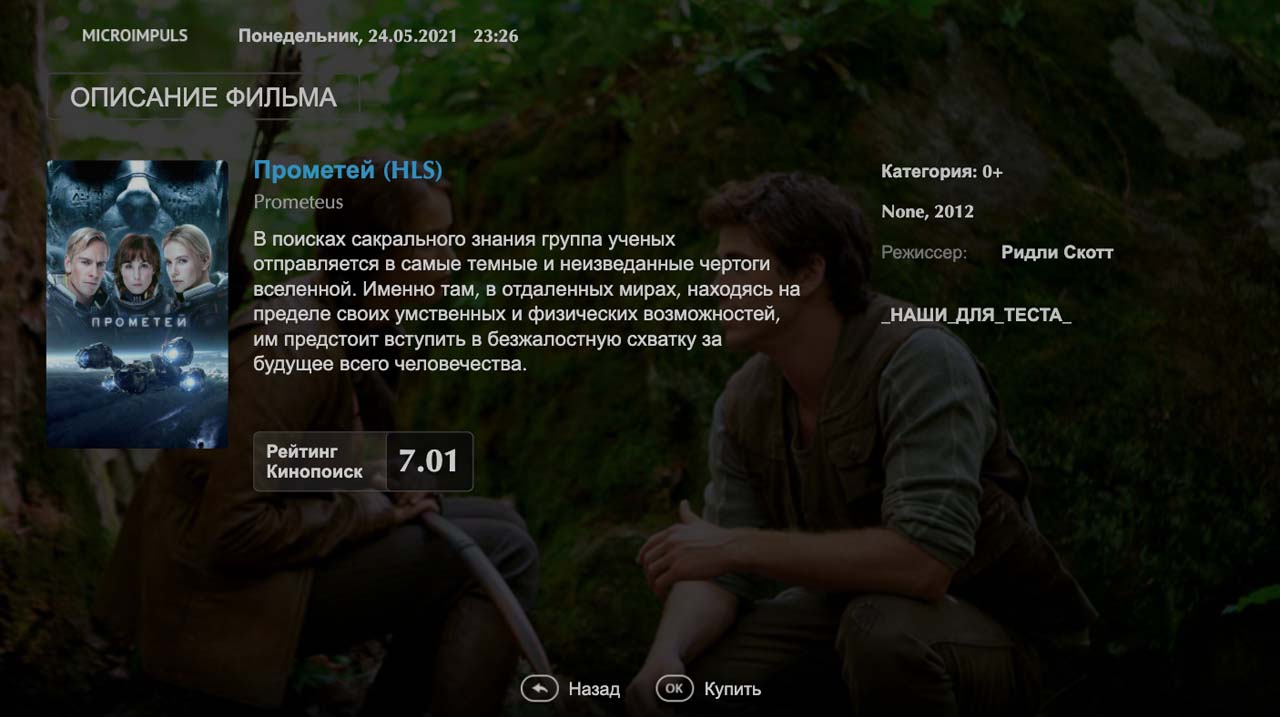
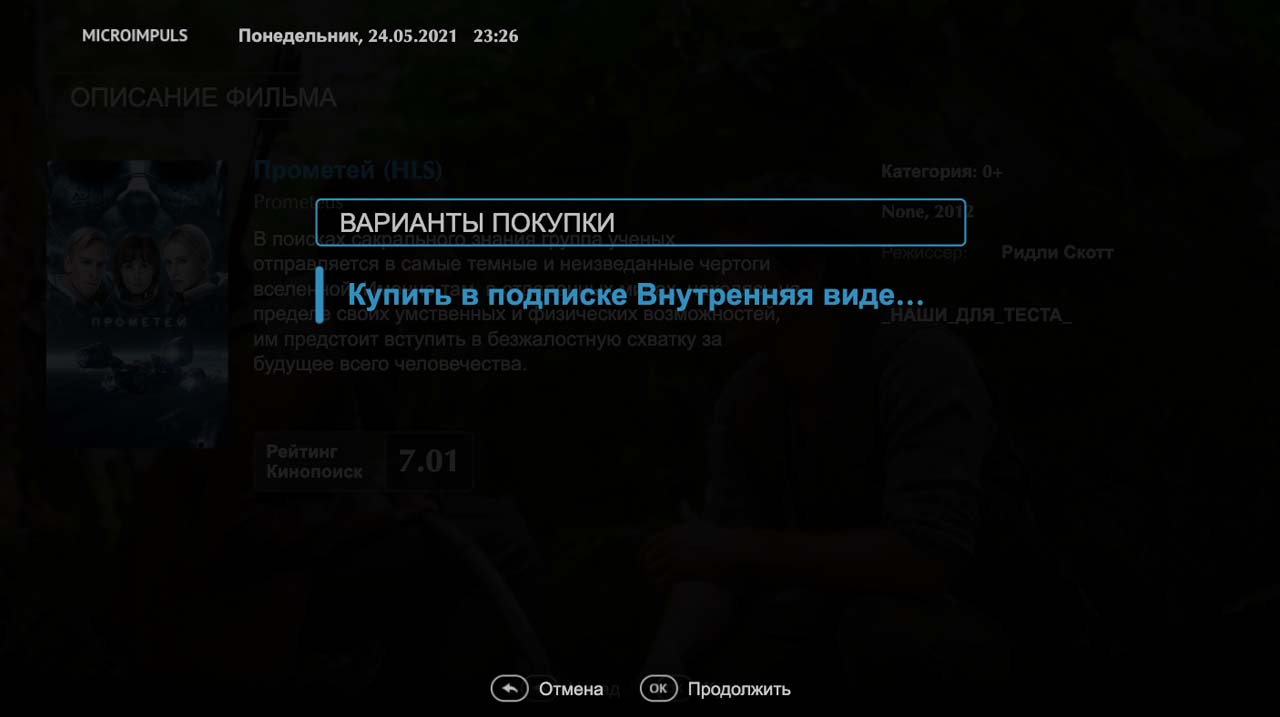
Как настроить пакет фильмов стоимостью 100 рублей
- Создать тарифный пакет «Доступ к списку видеотеки» (Биллинг → Тарифные пакеты) со следующими настройками:
- Скрытый
- Подключаемый по умолчанию
- Тип доступа «Отображение контента в списке без возможности запуска»
- Стоимость: 0
- Параметры доступности: включен
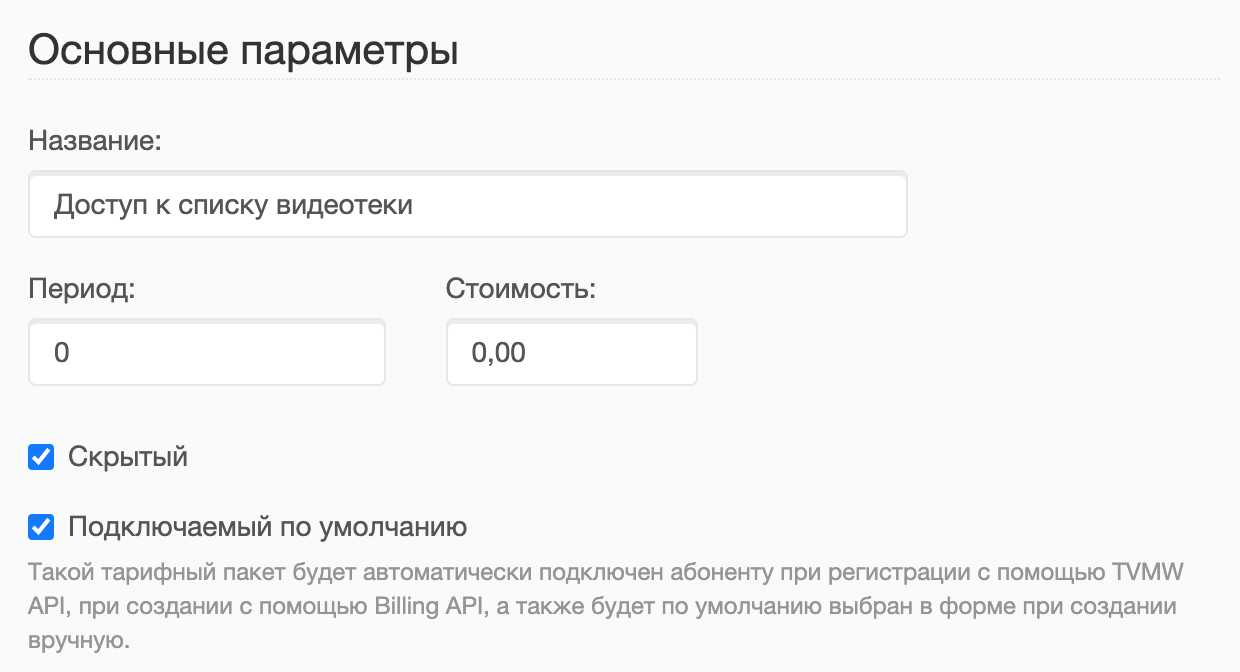
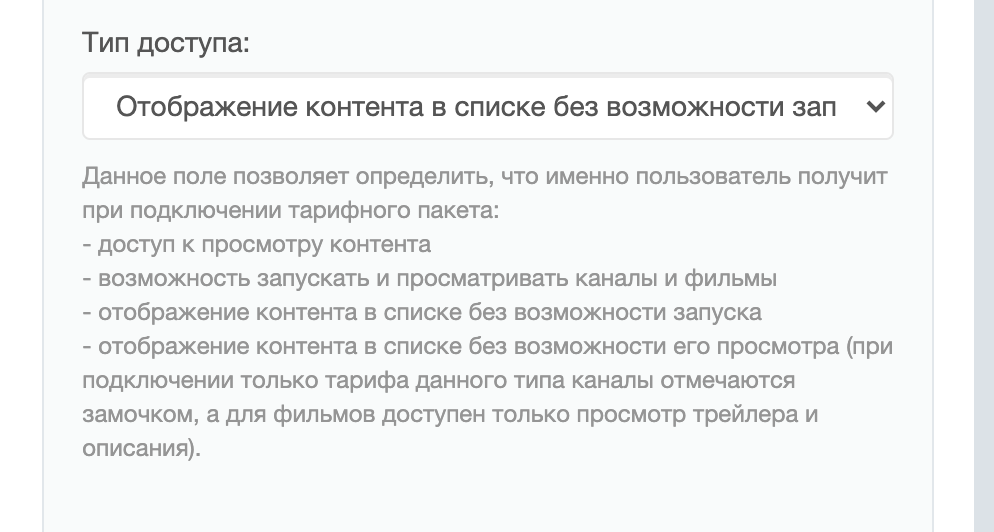
2. Создать ценовую категорию «Покупка за 100 рублей» (Биллинг → Ценовые категории) со следующими настройками:
- Тип: Покупка
- Наименование для абонента: «Купить за 100 рублей» (+локализации на разные языки, если нужно)
- Системное имя (идентификатор на латинице, должен быть уникальным)
- Стоимость покупки
- Период (в днях)
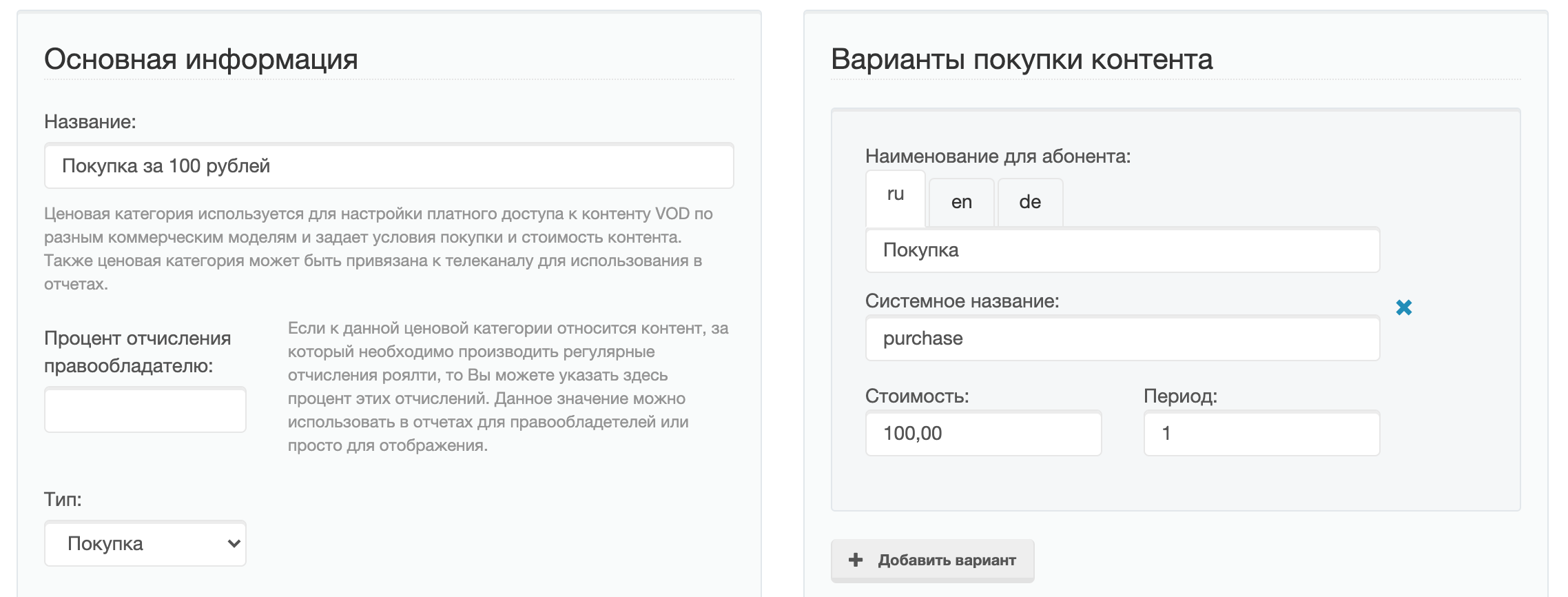
3. Создать новый фильм с типом «Является пакетом», добавить в него нужные фильмы, присвоить ему следующие параметры:
- Тарифные пакеты: Доступ к списку видеотеки
- Ценовая категория: Покупка за 100 рублей
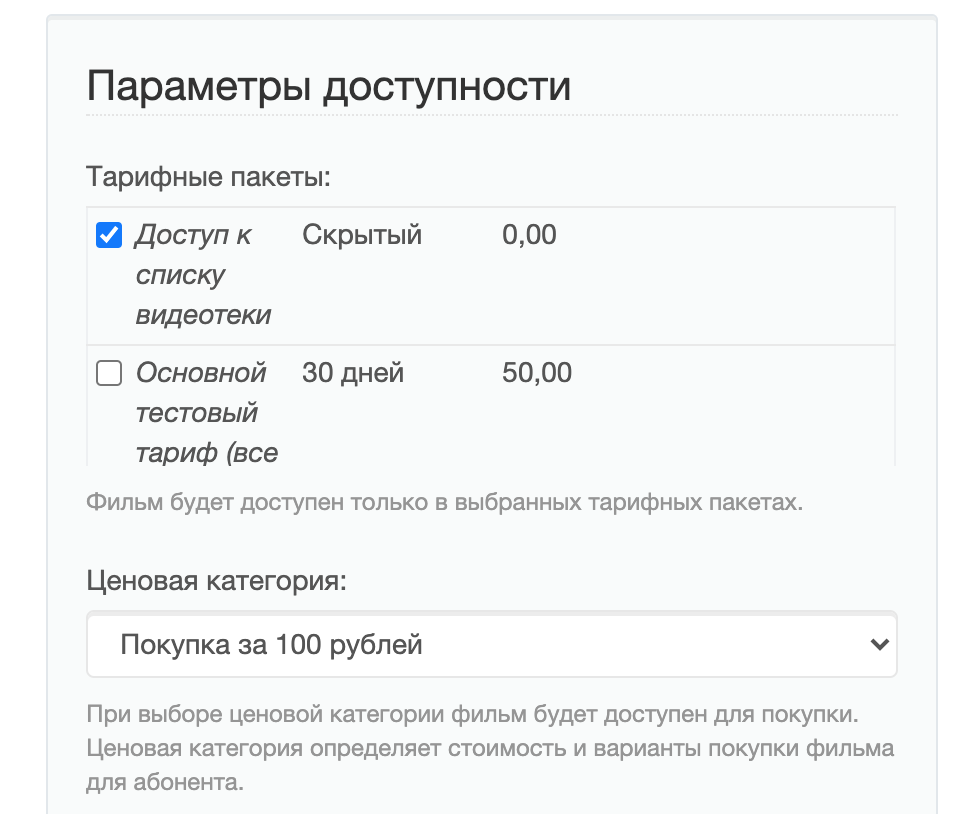
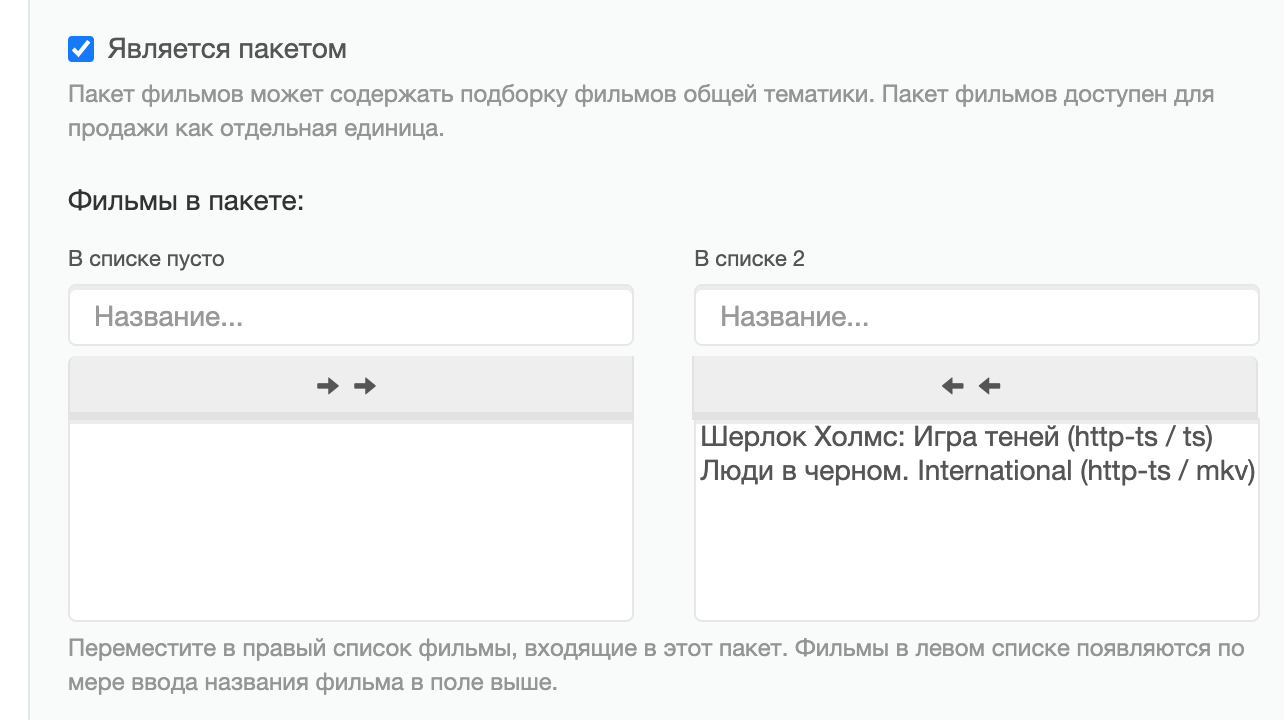
Готово, пакет будет показан в категории «Пакеты фильмов» (как добавить данную категорию, см. в Опции интерфейса futuristic), при открытии пакета будут показаны входящие в него фильмы с возможностью перелистывания с помощью кнопок «Влево»/»Вправо». При попытке запуска любого из фильмов пакета будет показано окно с предложением его покупки, после успешной покупки абоненту станет доступен просмотр всех фильмов пакета.